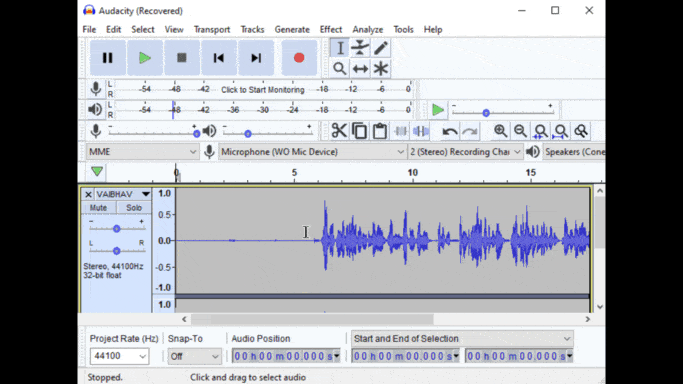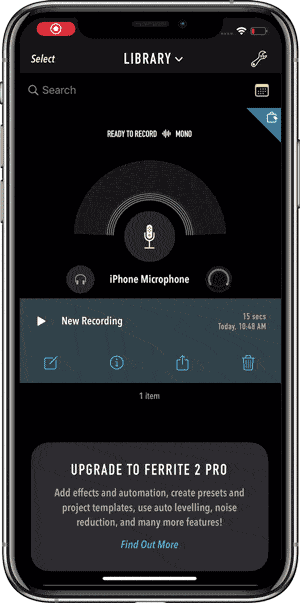делаете ли вы Запись аудиофайла Или письмо или даже Аудиторная лекция , вы найдете части Запись без звука или имеет Минимальный уровень громкости С некоторыми заклинивание. Все эти части легко изменить и удалить вручную, но есть более простые и быстрые способы, поэтому не тратьте время на просмотр и выбор всех деталей. Хотя убрать тишину при постобработке не так-то просто, я всегда предлагаю вам постараться как можно больше улучшить. возможен окружающий звук перед регистрацией.
Итак, давайте посмотрим, как мы можем убрать тишину из файлов MP3 автоматически.

Как убрать тишину из аудиофайла
1. дерзость
Это уже широко используемое приложение Выполнять множество задач. от редактирования Подкасты для записи целых альбомов, поскольку он работает со всем, что связано со звуком. Я использую его для всех вариантов Редактирование аудио и базовая обработка Подходит именно для того, что мне нужно. Одна из функций, которые я в основном использую, - это «убрать тишину. Это приложение, которое легко использовать во всех случаях, удаляет большие фрагменты тишины и экономит не только время, но и место для хранения. Вот как это сделать в Windows Использование Audacity.
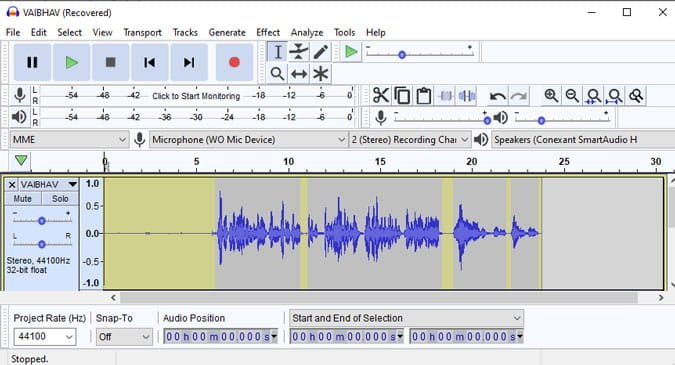
Загрузите Audacity по ссылке ниже, установите приложение и откройте его. вы также можете Аудио запись Или просто перетащите аудио образец, который хотите обработать. ты увидишь звук в форме волны А если присмотреться, будут участки, где нет звука (например, ровная горизонтальная линия). Но когда вы проиграете трек и заметите экран, вы заметите, что бесшумное воспроизведение отключено. Итак, если вы вошли в систему с большим количеством простоев, вы будете чувствовать себя комфортно, так как эта опция уберет тишину за один раз.
Чтобы начать редактирование, вам нужно дважды щелкнуть дорожку или нажать Ctrl + выбрать все. Затем нажмите на Эффекты , прокрутите вниз и найдите Обрезать тишину. Если вы не уверены, оставьте настройки как есть и нажмите Ok. Этот мод дает вам уменьшенную версию аудио файл После снятия тишины.
Если вы хотите изменить параметры самостоятельно. Вот характеристики, которые вам нужно знать о диалоговом окне Обрезать тишину. в Обнаружить тишину , У вас есть порог وПродолжительность.

Обнаружить тишину
- порог Если громкость ниже указанного здесь уровня, он будет считаться отключенным. Чтобы удалить больше тишины, вы можете уменьшить это число, например, с -36 дБ до -20 дБ. Этот параметр сделает работу приложения менее звуковой.
- Продолжительность Указана минимальная продолжительность работы бесшумных частей, которую необходимо соблюдать при снятии. Последнее значение может быть изменено на 0.001 секунды, что приводит к доставке аудиофайла без пауз.
العمل
- тишина обнаружения усечения Путь к параметрам в поле обнаружения тишины будет сокращен. Если звук ниже порога и продолжительности, указанной в разделе Обнаружить тишину , установленное число будет считаться Усечь как продолжительность.
- нажмите, чтобы - Это более продвинутая функция. Если звук меньше Обнаружить тишину В каждом из порог وПродолжительность Но это все еще более длительный период, чем ожидалось, он будет уменьшен до процента, указанного в «Сжать до».
- Обрезать треки самостоятельно Если есть больше звуковых дорожек и вы примените этот параметр ко всем из них, он не удалит тишину, потому что он не обнаружит их одновременно. Таким образом, выбор этой опции удалит тишину независимо от всех путей.
Вы также можете сохранить предустановку, если вы часто используете одни и те же настройки.
Получающий дерзость Вот.
2. AudioLab на Android
Другой вариант приложения, который пригодится при обработке звука, - это задача, которую вы хотите выполнить. Приложение богато функциями, и вы можете делать гораздо больше, помимо базового редактирования. Все параметры, такие как вырезание, объединение, преобразование, разделение и т. Д., Представлены в виде плиток, поэтому вы можете выбрать конкретную функцию для работы.
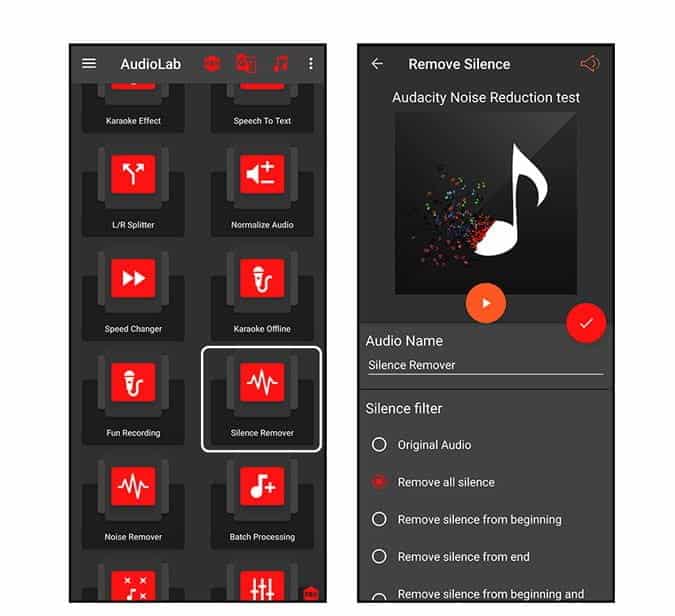
Прокрутите вниз и найдите функцию Средство для снятия тишины Затем выберите его. Вы можете выбрать треки из списка всех треков или выбрать файловый менеджер чтобы выбрать его вручную. Также есть вариант записывать аудио. Кроме того, вы можете предварительно просмотреть звук и изменить имя файла. Есть несколько предустановок удаления тишины, из которых вы можете выбрать. Вы можете удалить всю тишину или просто тишину в начале и в конце. Далее вам нужно выбрать порог децибел , малейшее значение будет считаться тишиной. Вы можете оставить режим обнаружения как есть. Также есть возможность использовать вывод в качестве предупреждения, уведомления или даже по умолчанию. рингтон Но давайте покончим с этим сейчас. Выберите вариант Розничная торговля Что уберет тишину и создаст другой файл. Вы можете просмотреть файл в разделе вывода AudioLab, а также прослушать исходный файл.
Получающий AudioLab для Android.
3. Ферритовая студия звукозаписи
Если вы пользователь iOS и ищете простой способ убрать тишину Это приложение из аудиофайла, которое вам нужно.
Для начала загрузите приложение по ссылке ниже, а затем откройте его. Вы можете импортировать звук, открыв меню в правом верхнем углу. Если вы хотите записать звук, просто нажмите кнопку микрофона. После того, как вы импортировали или записали звук, вы найдете трек прямо под разделом «Запись». Теперь удалим бесшумные части.
Просто загрузите трек и нажмите на трек, чтобы выбрать его. Затем переключитесь, чтобы увидеть больше параметров, и выберите Полоса тишины. Есть варианты изменения частей, которые вы хотите удалить. Для этого выберите порог ты тоже можешь скрыть тишину وУстановить минимальную продолжительность тишины. Следует иметь в виду, что это уберет тишину. Таким образом, в основном остаются пустые места, поэтому вам нужно перетащить клип, чтобы связать их вместе. Действительно просто?
Получающий Студия звукозаписи Ferrite для iOS.
заключительные замечания
во время убрать тишину Этот процесс часто путают с Подавление шума Многие я лишь перечислил способы устранения тишины. Audacity, безусловно, самый простой и предлагает функциональные возможности. Он доступен на всех основных компьютерных платформах, включая Linux. Когда дело доходит до Android, где я также записываю большинство аудиофайлов, Audiolab не только имеет возможность убирать тишину, но и имеет другие важные функции, такие как аудио слияние ، изменение голоса , وПреобразовать речь в текст И многое другое. Для тех, кто использует iOS, Ferrite Recording Studio - отличный вариант, а функция удаления тишины работает даже с бесплатной версией приложения. Надеюсь, вы попробуете эти приложения и не будете тратить зря время, слушая тишину, удачи!